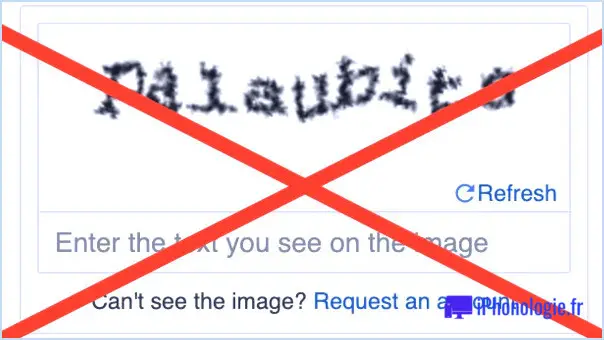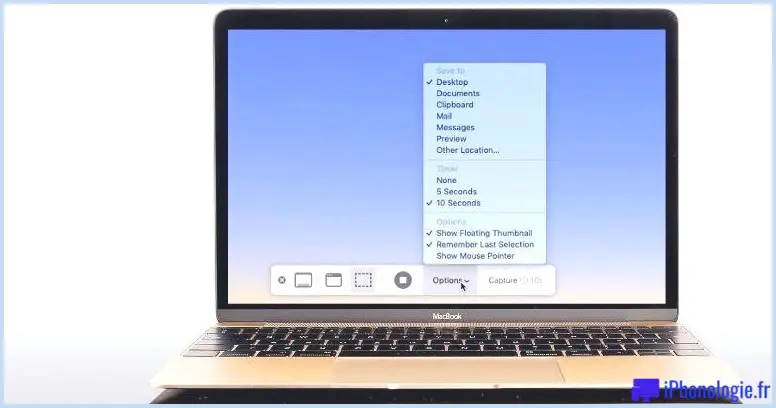Comment décrypter les lecteurs externes sur Mac
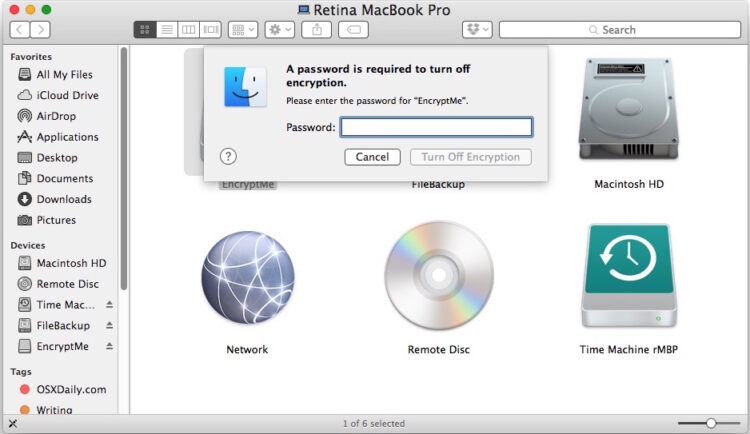
Pour les utilisateurs de Mac qui cryptent des disques durs externes et des clés USB, il peut arriver un moment où vous souhaitez supprimer la protection par mot de passe et décrypter le périphérique externe. Le décryptage d'un disque dur externe permet d'accéder à toutes les données du disque sans authentification par mot de passe, ce qui désactive toute protection sur le volume externe cible.
Il est important de se rappeler que ce processus de décryptage des disques externes est entièrement distinct de l'utilisation du cryptage FileVault sur un Mac pour le disque interne. FileVault ne crypte pas les lecteurs externes, et donc décrypter un lecteur externe de cette façon ne décrypte pas non plus FileVault (bien que vous puissiez désactiver FileVault dans un processus séparé si vous le souhaitez pour une raison quelconque).
Comment désactiver le cryptage et décrypter les lecteurs externes sur Mac
C'est la principale méthode pour désactiver le cryptage et décrypter tout volume externe qui a été crypté à l'aide des outils de cryptage intégrés dans les versions modernes de Mac OS X et de MacOS. Cela supprimera la protection par mot de passe du lecteur cible.
- Connectez le lecteur ou le volume que vous souhaitez décrypter au Mac
- Sélectionnez le lecteur externe (soit à partir du disque dur ou du Finder, soit à partir du menu Périphériques dans la barre latérale du Finder) et cliquez avec le bouton droit de la souris sur l'icône du lecteur, puis choisissez "Décrypter 'DriveName'..." dans la liste
- Entrez le mot de passe qui a été utilisé pour crypter et verrouiller le lecteur afin de déverrouiller le contenu et de commencer le processus de décryptage
- Le décryptage du disque externe peut prendre un certain temps selon sa taille, vous pouvez vérifier l'état en retournant au menu contextuel du clic droit
- Lorsque vous avez terminé, utilisez le disque fraîchement décrypté comme d'habitude ou éjectez-le
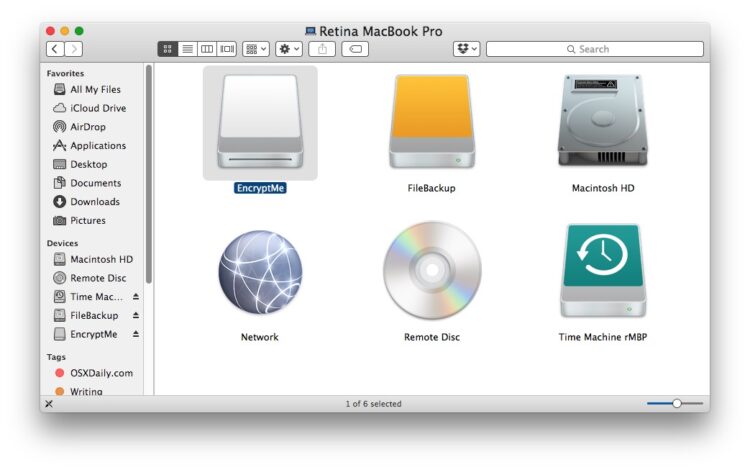
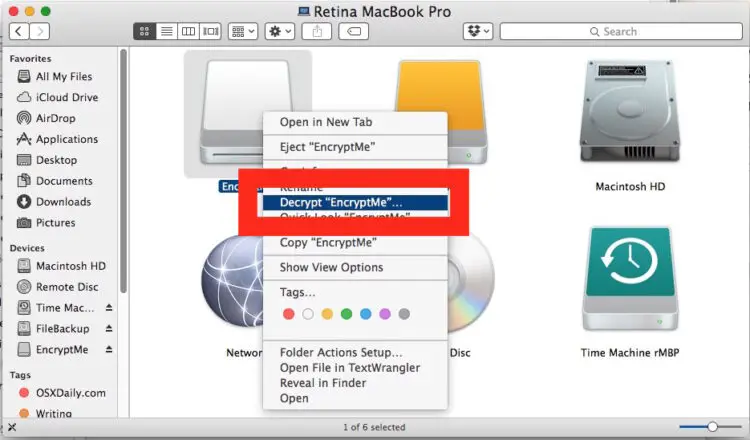
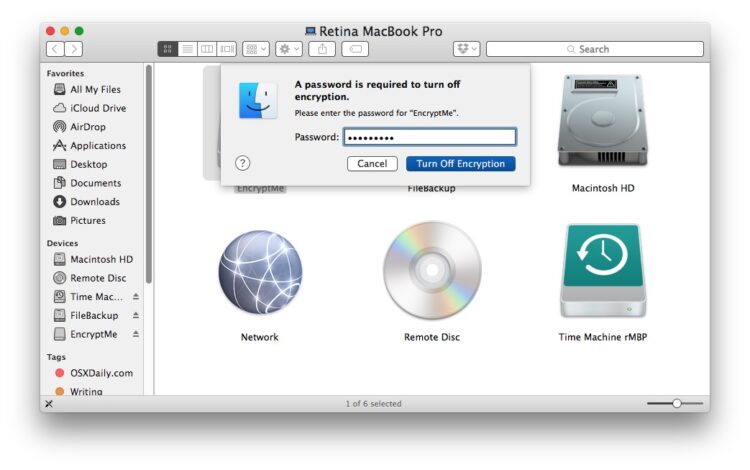
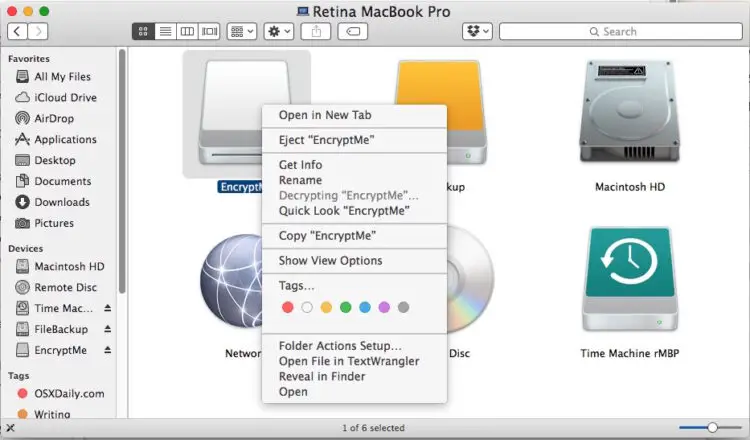
Une fois le disque décrypté, il n'est plus protégé du tout, ce qui signifie qu'il peut être consulté ou lu sans qu'il soit nécessaire de saisir un mot de passe.